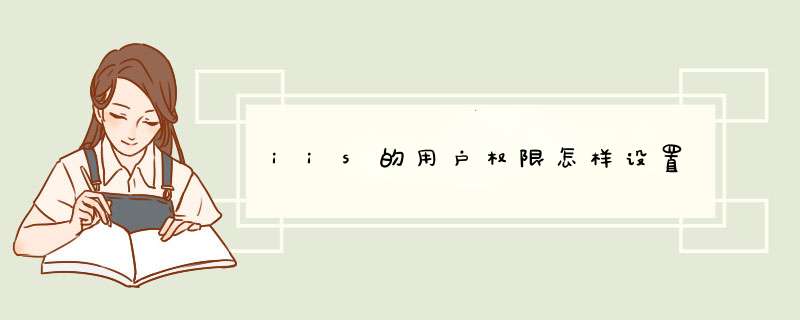
也就不能读写硬盘上的文件了。 下面要做的就是给每个虚拟主机用户设置一个单独的用户帐号,然后再给每个帐号分配一个允许其完全控制的目录。 如下图所示,打开"计算机管理"→"本地用户和组"→"用户",在右栏中点击鼠标右键,在d出的菜单中选择"新用户":
在d出的"新用户"对话框中根据实际需要输入"用户名"、"全名"、"描述"、"密码"、"确认密码",并将"用户下次登录时须更改密码"前的对号去掉,选中"用户不能更改密码"和"密码永不过期"。本例是给第一虚拟主机的用户建立一个匿名访问
Internet 信息服务的内置帐号"IUSR_VHOST1", 访问此虚拟主机时,都是以这个身份来访问的。输入完成后点"创建"即可。可以根据实际需要,创建多个用户,创建完毕后点"关闭":
现在新建立的用户已经出现在帐号列表中了,在列表中双击该帐号,以便进一步进行设置:
在d出的"IUSR_VHOST1"(即刚才创建的新帐号)属性对话框中点"隶属于"选项卡:
刚建立的帐号默认是属于"Users"组,选中该组,点"删除":
现在出现的是如下图所示,此时再点"添加":
在d出的"选择
组"对话框中找到"Guests",点"添加",此组就会出现在下方的文本框中,然后点"确定":
出现的就是如下图所示的内容,点"确定"关闭此对话框:
打开"Internet
信息服务",开始对虚拟主机进行设置,本例中的以对"第一虚拟主机"设置为例进行说明,右击该主机名,在d出的菜单中选择"属性":
d出一个"第一虚拟主机
属性"的对话框,从对话框中可以看到该虚拟主机用户的使用的是"F:\VHOST1"这个文件夹:
暂时先不管刚才的"第一虚拟主机
属性"对话框,切换到"资源管理器",找到"F:\VHOST1"这个文件夹,右击,选"属性"→"安全"选项卡,此时可以看到该文件夹的默认安全设置是"Everyone"完全控制(视不同情况显示的内容不完全一样),首先将最将下的"允许将来自父系的可继承权限传播给该对象"前面的对号去掉:
此时会d出如下图所示的"安全"警告,点"删除":
此时安全选项卡中的所有组和用户都将被清空(如果没有清空,请使用"删除"将其清空),然后点"添加"按钮。
将如图中所示的"Administrator"及在前面所创建的新帐号"IUSR_VHOST1"添加进来,
将给予完全控制的权限,还可以根据实际需要添加其他组或用户,但一定不要将"Guests"组、
"IUSR_机器名"这些匿名访问的帐号添加上去!
再切换到前面打开的"第一虚拟主机
属性"的对话框,打开"目录安全性"选项卡,点匿名访问和验证控制的"编辑":
在d出的"验证方法"对方框(如下图所示),点"编辑":
d出了"匿名用户帐号",默认的就是"IUSR_机器名",点"浏览":
在"选择
用户"对话框中找到前面创建的新帐号"IUSR_VHOST1",双击:
此时匿名用户名就改过来了,在密码框中输入前面创建时,
为该帐号设置的密码:
再确定一遍密码:
OK,完成了,点确定关闭这些对话框。 经此设置
后,"第一虚拟主机"的用户,使用 ASP 的
FileSystemObject 组件也只能访问自己的目录:
F:\VHOST1
下的内容,当试图访问其他内容时,会出现诸如
"没有权限"、"硬盘未准备好"、"5a8zd_00
服务器内部错误"等出错提示了。
另:如果该用户需要读取硬盘的分区容量及硬盘的序列号,那这样的设置将使其无法读取。如果要允许其读取这些和整个分区有关的内容,请右键点击该硬盘的分区(卷),选择"属性"→"安全",将这个用户的帐号添加到列表中,并至少给予"读取"权限。由于该卷下的子目录都已经设置为"禁止将来自父系的可继承权限传播给该对象",所以不会影响下面的子目录的权限设置。
打开网站根目录的“属性”窗体,然后切换到“安全”选项框在“安全”选项框中,有该目录权限的组或用户,以及对应的权限。
点击“编辑”按钮,在打开的“权限”对话框中,再点击“添加”按钮,依次添加匿名用户IUSR和和用户组IIS_IUSRS
对于网站的根目录,通常只需要赋予“读取”,“列出文件夹内容”和“读取和执行”的权限。
如果在网站下某些文件或目录需要写入权限,则单独在这些文件或目录的IUSR和IIS_USRS权限上添加“写入”
通过这种方式完成网站的访问权限设置,之前碰到的问题就迎刃而解。
首先点击窗口菜单栏“工具”选项,选择“文件夹选项”,打开“文件夹选项”对话框,选择“查看”选项卡,勾去“使用简单文件共享(推荐)”项前面的勾,然后应用确定退出对话框,然后右击该文件夹,选择“属性”,接着选择“安全”选项卡,点击“添加”按钮,点击“高级"按钮,点击“查找”,在下面的查找结果中,选择IUSR_计算机名的用户,点击“确定”知道退出到刚才的最上层对话框,这时在“组或用户名称”文本框中将出现刚才所选择的用户,选择该用户,在下面的权限框中为该用户授予“修改”、“读取”和“写入”权限,点击应用确定关闭该对话框。欢迎分享,转载请注明来源:内存溢出

 微信扫一扫
微信扫一扫
 支付宝扫一扫
支付宝扫一扫
评论列表(0条)